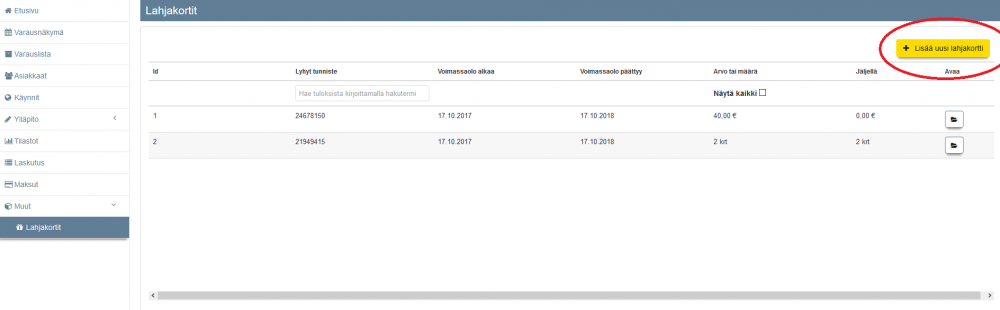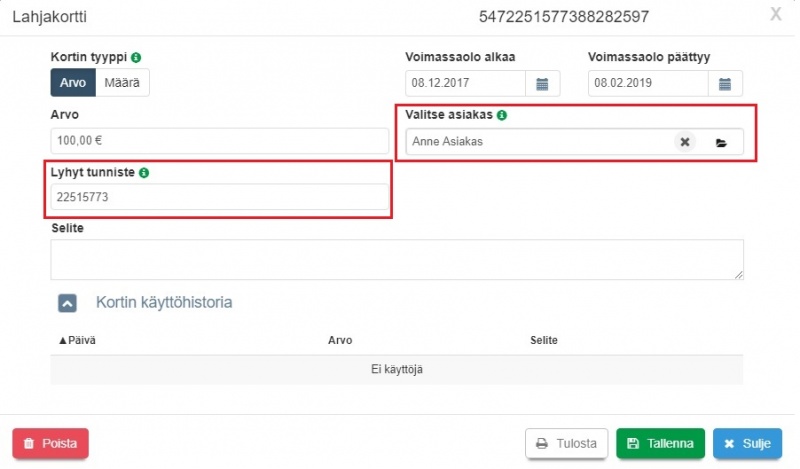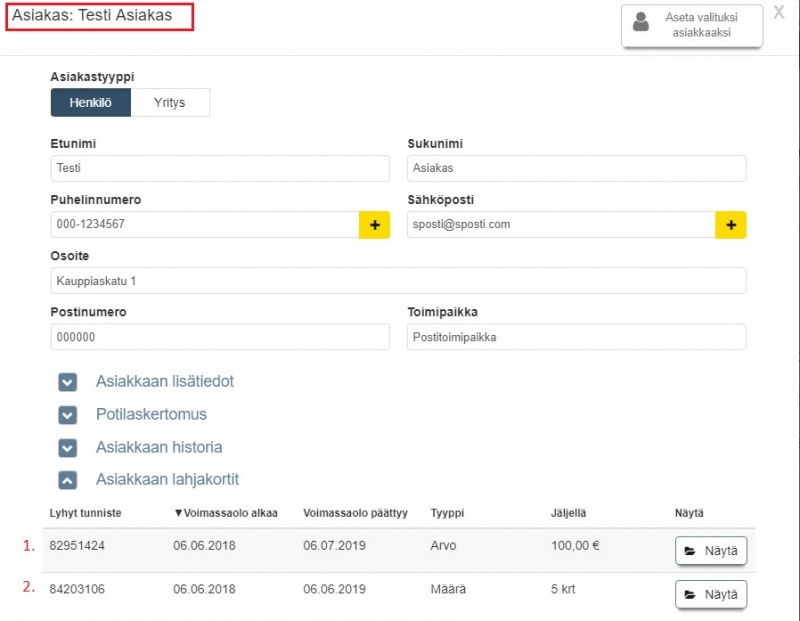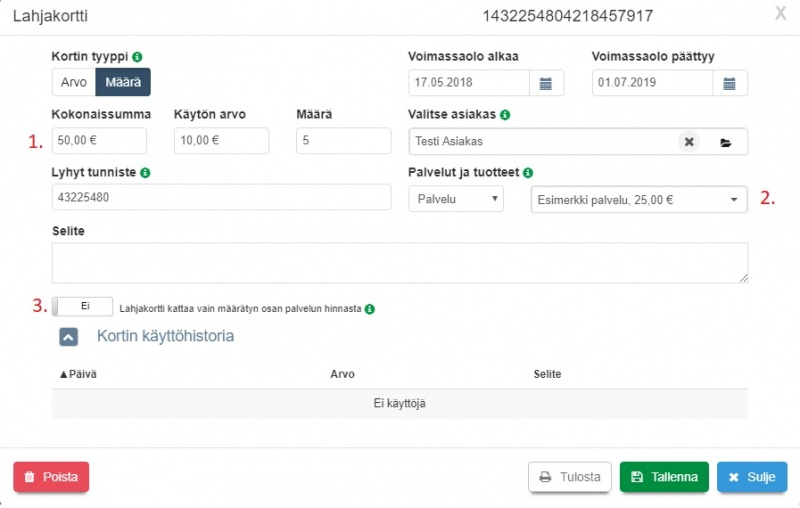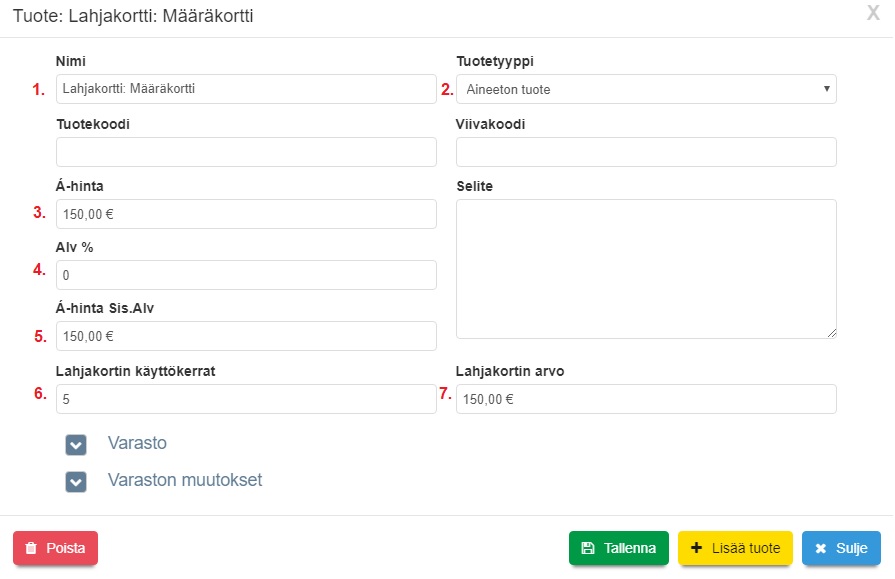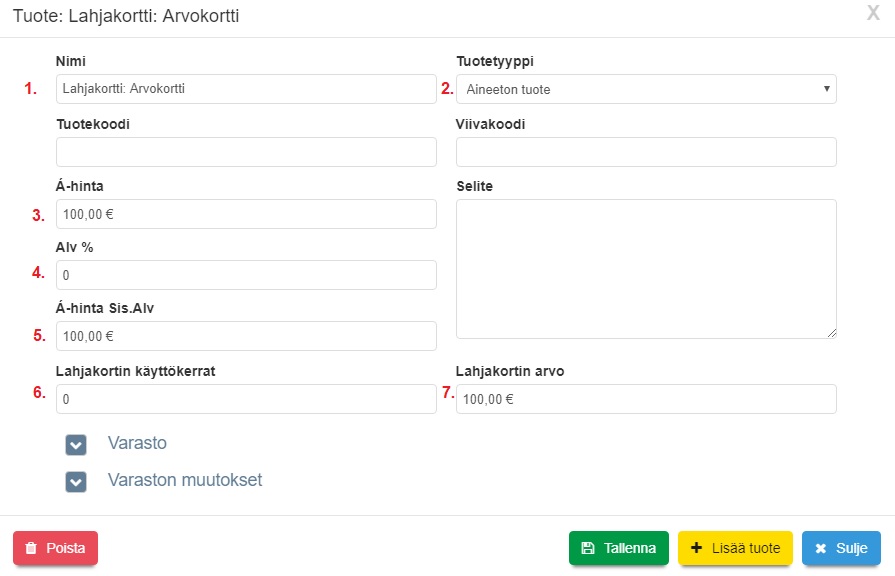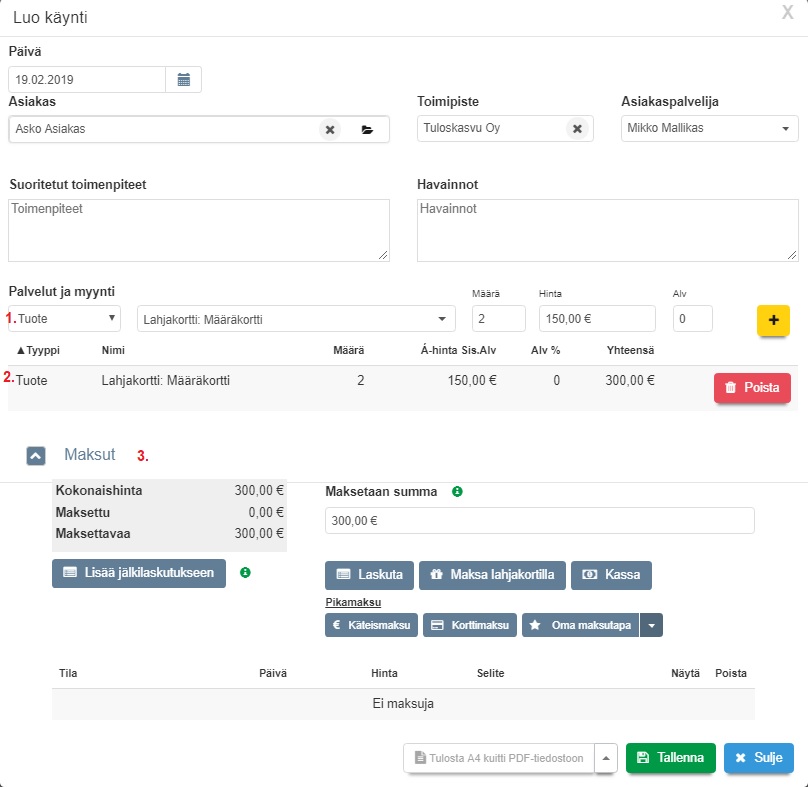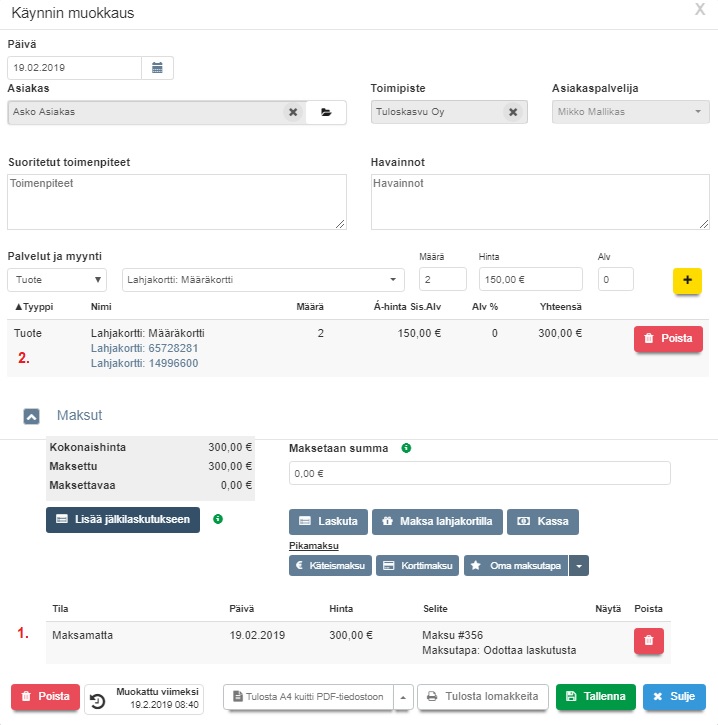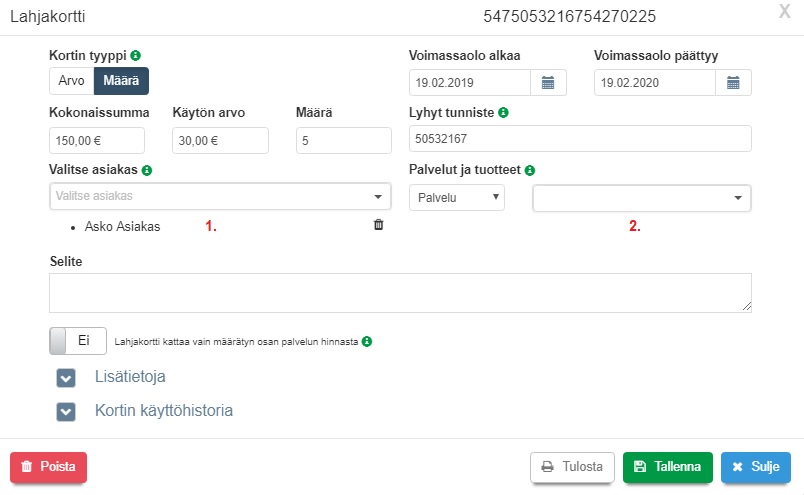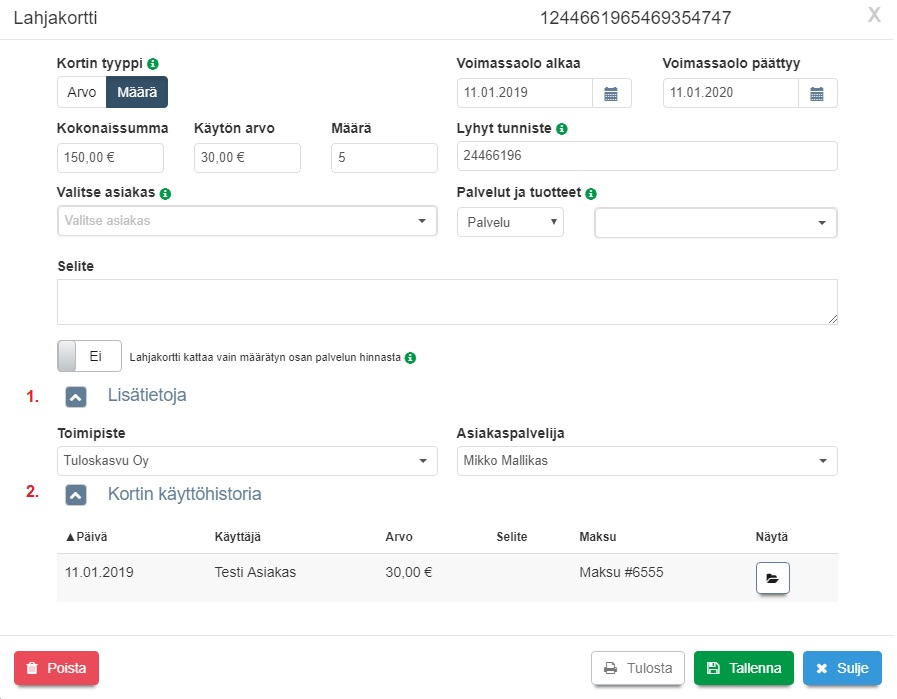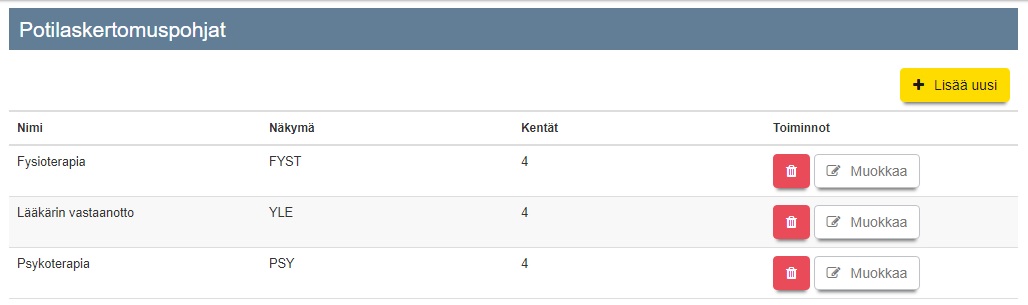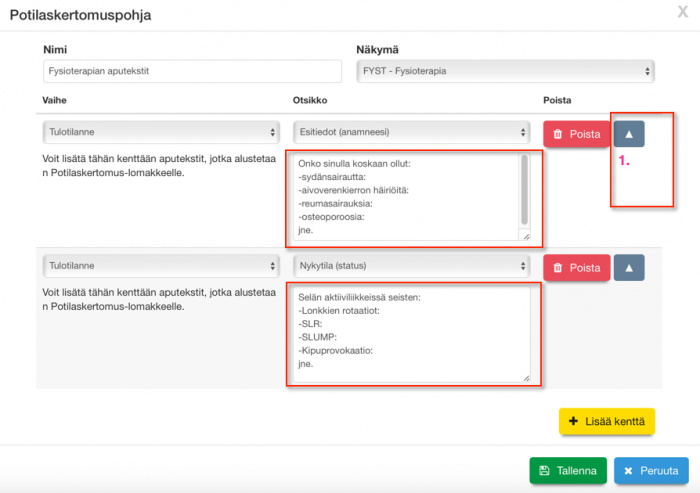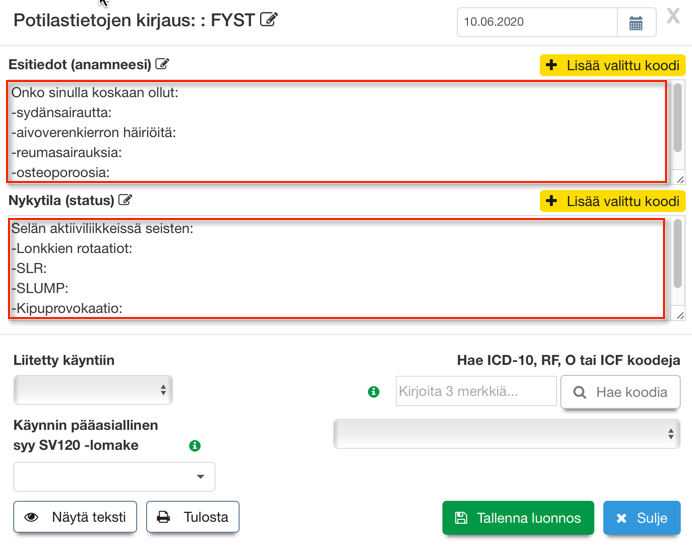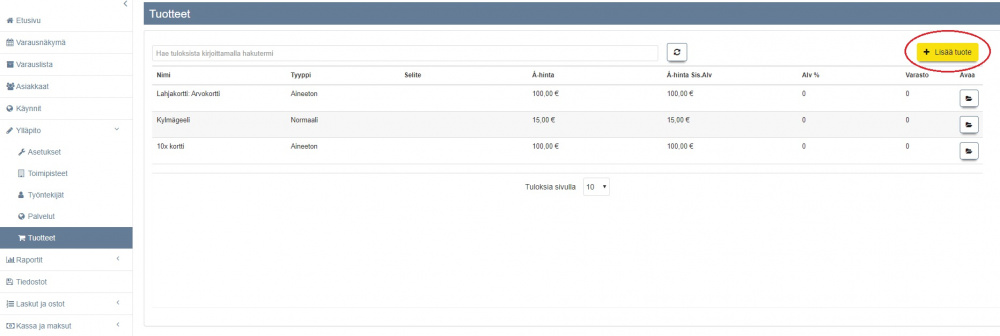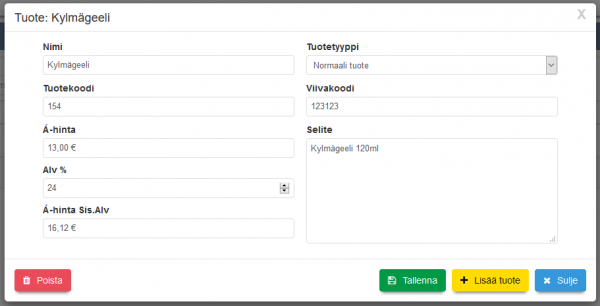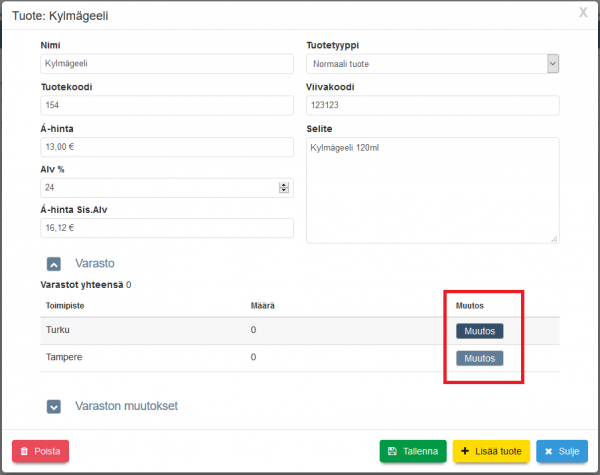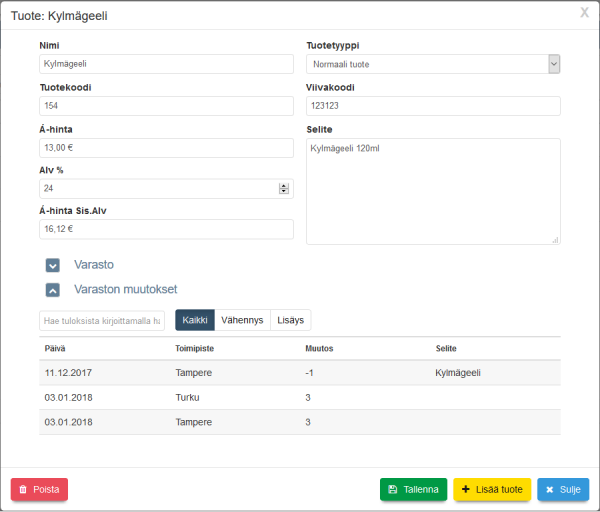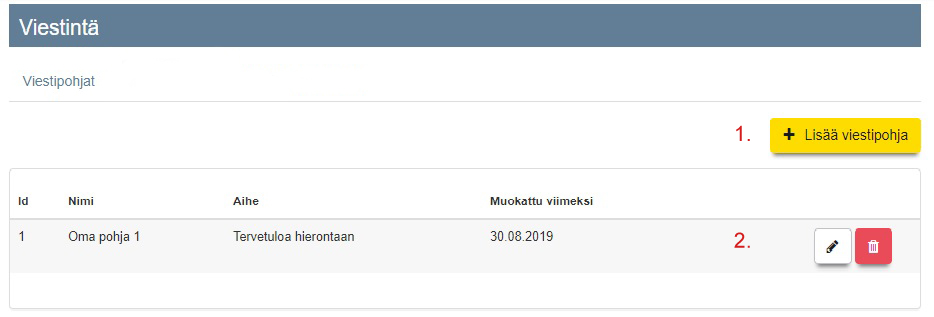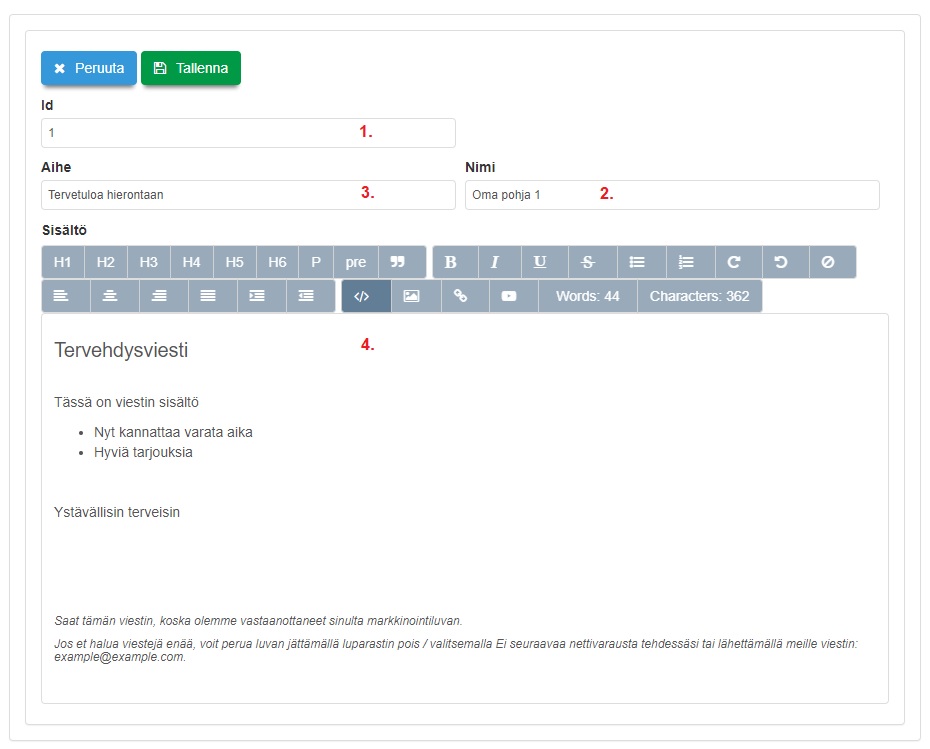Muut
Sisällysluettelo
Lahjakortin lisäys
Asiakkaiden lahjakortit lisätään järjestelmään "Muut" -> "Lahjakortit" -välilehdeltä.
- Kun lahjakortti lisätään, valitaan ensin Kortin tyyppi, Vaihtoehtoina ovat euromääräiseen arvoon perustuva lahjakortti (Arvo) tai valitun palvelun palvelukertojen lukumäärään perustuva lahjakortti (Määrä).
- Lahjakortti voidaan tehdä valitulle asiakkaalle. Tällöin lahjakortti löytyy asiakkaan asiakaskortilta automaattisesti.
- Lahjakortti voidaan tehdä myös ilman asiakasliitäntää. Samaa lahjakorttia voi silloin käyttää useampi henkilö esimerkiksi useampi asiakas samasta yrityksestä. Asiakkaan on silloin tiedettävä Lahjakortin Lyhyt tunniste, jolla kortin voi hakea järjestelmästä maksuvälineeksi.
- Alla olevassa kuvassa on lisätty Arvo-tyyppinen kortti. Korttia voi käyttää palvelujen maksamiseen kunnes sen arvo 100 € on käytetty.
Arvo-tyyppinen lahjakortti
Lahjakortit asiakaskortilla
Asiakkaalle liitetyt lahjakortit löytyvät Asiakaskortilta, Asiakkaan lahjakortit -linkin alta.
1) Arvo-tyyppinen lahjakortti asiakaskortilla. Sen arvosta on jäljellä eli käyttämättä vielä 100 €.
2) Määrä-tyyppinen lahjakortti asiakaskortilla. Sen määrästä eli käyttökerroista on jäljellä vielä 5 kertaa.
Määrä-tyyppinen lahjakortti
1) Määrä -tyyppisen lahjakortin tai sarjakortin käytön arvo määräytyy seuraavasti:
- Kokonaissumma: Summa millä lahjakortti myydään.
- Käytön arvo: Kokonaissumma jaettuna käyttökertojen määrällä.
- Määrä:: Käyttökertojen lukumäärä.
2) Palvelu, johon lahjakorttia voi käyttää ja sen perushinta.
3) "Lahjakortti kattaa vain määrätyn osan palvelun hinnasta". Liukukytkimen valinnat tarkoittavat seuraavaa:
- Ei -vaihtoehto: Lahjakortilla voi maksaa X kappaletta palveluja, vaikka palvelun perushinta olisi muu kuin lahjakortilla oleva Käytön arvo. Esim: Käytön arvo arvo on 10 euroa, mutta kortti kattaa kokonaan palvelun, minkä perushinta on 25 euroa.
- Kyllä -vaihtoehto: Lahjakortti kattaa vain Käytön arvon suuruisen määrän hinnasta. Esim: Käytön arvo on 10 euroa, ja kortti kattaa vain 10 euroa palvelun perushinnasta, mikä on 25 euroa. Muilla tavoilla maksettavaksi jää 15 euroa.
Lahjakorttituotteen myynti
Lahjakortit myydään tavallisesti tuotteena. Myydystä lahjakorttituotteesta on luotava järjestelmään Lahjakortti, jotta sitä voi käyttää maksuvälineenä.
- Myynti voidaan suorittaa joko erillisenä, itsenäisenä prosessina, jolloin lahjakortti lisätään järjestelmään perinteisellä tavalla, kuten se on ohjeistettu kohdassa: Lahjakortin lisäys.
- Alla on ohjeet vaihtoehtoiseen tapaan, jossa myynnin ja lahjakortin luomisen välille on muodostettu yhteys.
Lahjakorttituotteen lisääminen
Määräkortti
1) Lahjakortin nimi. Valitse kuvaava nimi, koska eri hintaisia lahjakorttituotteita saattaa olla useampia.
2) Lahjakortin tuoteyyppi on tavallisesti Aineeton tuote. Tuotetta voi siten myydä ilman varastosaldoa.
3) Lahjakorttituotteen veroton kappalehinta.
4) ALV % (lahjakorttituotteissa tavallisesti 0).
5) Lahjakorttituotteen verollinen kappalehinta.
6) Määrätyyppisen lahjakortin käyttökertojen kappalemäärä.
7) Lahjakortin arvo (tavallisesti sama kuin sen myyntihinta).
Huom: Tuote-lomakkeella kyse on lahjakortin kokonaishinnasta. Kun lahjakortti luodaan järjestelmään, Lahjakortti-lomake laskee kortin käyttökertakohtaisen hinnan.
Arvokortti
1) Lahjakortin nimi. Valitse kuvaava nimi, koska eri hintaisia lahjakorttituotteita saattaa olla useampia.
2) Lahjakortin tuoteyyppi on tavallisesti Aineeton tuote. Tuotetta voi siten myydä ilman varastosaldoa.
3) Lahjakorttituotteen veroton kappalehinta.
4) ALV % (lahjakorttituotteissa tavallisesti 0).
5) Lahjakorttituotteen verollinen kappalehinta.
6) Arvotyyppisen lahjakorttituotteen käyttökertojen kappalemäärän on oltava 0. Jos tässä on jokin muu numero, järjestelmä tekee kortista määrätyyppisen kortin.
7) Lahjakortin arvo (tavallisesti sama kun sen myyntihinta).
Lahjakorttituotteen myynti
Lahjakorttituote voidaan myydä joko Käynnissä tai Kassalla.
1) Valitse haluttu lahjakorttituote ja paina + lisää. Lahjakorttituotteita voi nyt myös myydä useamman kappaleen kerralla.
2) Myyty tuote näkyy tässä.
3) Valitse maksutapa.
1) Tässä esimerkissä käynti on maksettu lisäämällä se jälkilaskutukseen.
2) Lahjakortin lyhyttunnisteet näkyvät nyt käynnissä ja lahjakortin voi avata näistä linkeistä.
1) Lahjakortti voidaan liittää asiakkaalle automaattisesti käyttämällä asetusta "Aseta myytyjen lahjakorttien asiakas automaattisesti" olemaan "Kyllä". Asetus löytyy järjestelmän yhteisitä astuksista kohdasta: Ylläpito -> Asetukset -> Yhteiset asetukset -> Ajas Touch-laatikko. Muussa tapauksessa asiakkaan voi valita tai olla valitsematta tässä.
2) Jos määräkortti halutaan liittää kattamaan vain tietty palvelu, palvelu johon lahjakorttia voi käyttää valitaan tässä.
Lahjakortin lisätoiminnot:
1) Lahjakortin Lisätietoja -osassa näkyy kuka lahjakortin on myynyt.
2) Kortin käyttöhistoria -osassa näkyy kuka ja milloin korttia on käytetty. Näytä -painikkeesta avautuu Käynti, jossa lahjakorttia on käytetty.
Potilaskertomuspohjan lisäys
Avaa päävalikosta "Terveydenhuolto" -> "Potilaskertomuspohjat"
- Jos järjestelmään on jo tehty potilaskertomuspohjia, ne näkyvät tässä listassa. Aloita uuden pohjan tekeminen klikkaamalla "Lisää uusi" -painiketta.
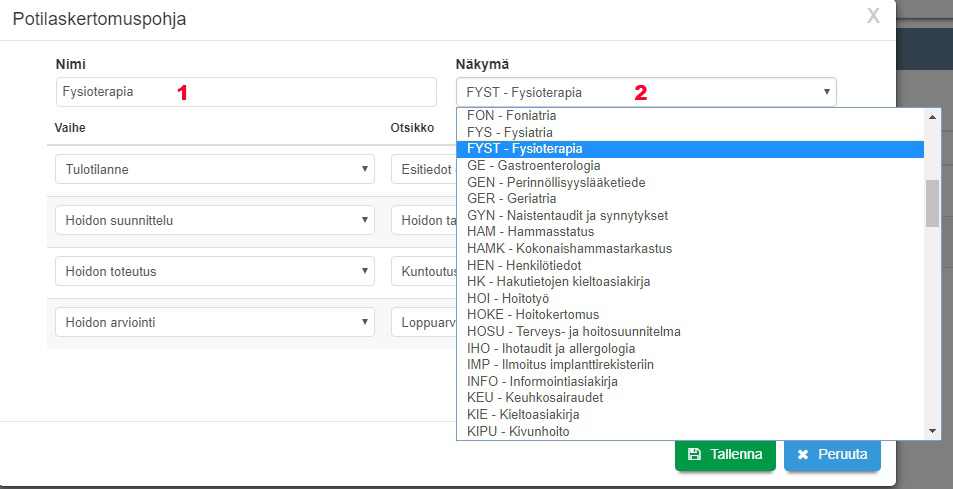
1) Tähän voit kirjoittaa potilaskertomuspohjaa kuvaavan nimen.
2) Valitse seuraavaksi näkymä, minkä alle palvelutapahtuman merkinnät kirjataan.
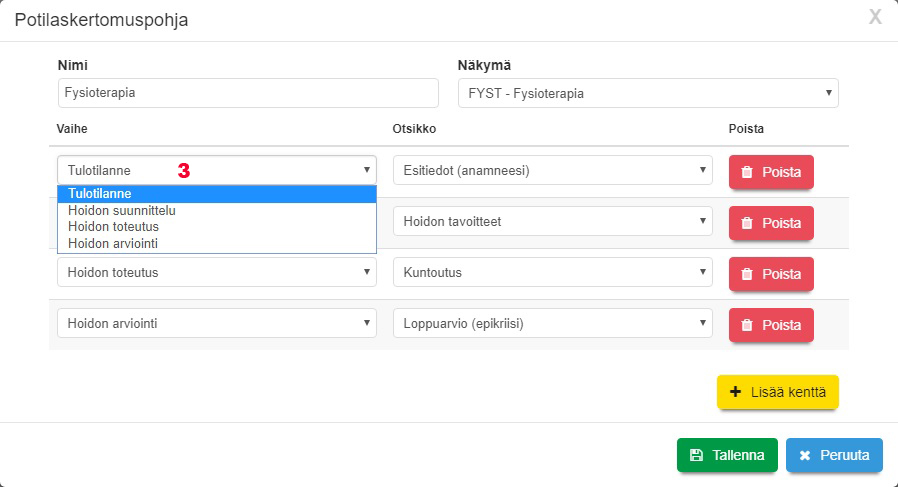
3) Valitse hoidon vaihe
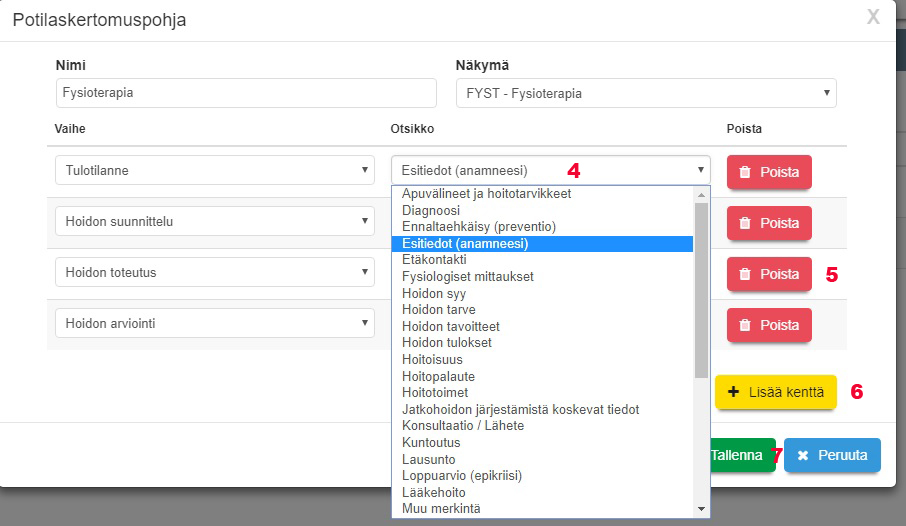
4) Valitse hoidon otsikko
5) Voit poistaa tarpeettomia hoitovaiheita "Poista" -napista.
6) Voit lisätä hoitovaiheita "Lisää kenttä" -painikkeesta.
7) Tallenna valmis lomake
Potilaskertomuspohjan aputekstit
Joissakin terveydenhoitoalan yrityksissä saattaa olla sovittu, että esimerkiksi kaikki fysioterapeutit käyttävät yhteistä tutkimusrunkoa. Näin voidaan pitää huoli siitä, että kaikki työntekijät tutkivat ja kirjaavat asiat samalla tavalla.
Potilaskertomuspohjaan on nyt mahdollista luoda aputekstejä, jotka muistuttavat vaikkapa potilaan ensikäynnillä tehtävistä kysymyksistä ja tutkimuksista.
Aputekstien lisääminen
Aloita potilaskertomuspohjan tekeminen normaalilla tavalla.
1) Paina aputekstikenttä auki nuolesta, kirjoita halutut aputekstit ja tallenna lomake.
Aputekstien käyttö
Kun äsken luotu potilaskertomuspohja valitaan asiakaskortilla, aputekstit tulostuvat määriteltyjen otsikoiden alle automaattisesti.
Aputekstit ovat normaalitekstiä. Ne voi halutessaan poistaa tai muokata potilaskertomusta kirjoitettaessa.
Tuotteen lisäys
- Ajas Asiakashallintaan voidaan lisätä tuotteita, joita voidaan käyttää käyntien yhteydessä laskutuksessa apuna, mikäli samalla halutaan myydä jokin tuote.
- Lisätäksesi järjestelmään tuotteen, valitse "Ylläpito"-välilehti ja sen alta "Tuotteet". Keltainen "Lisää tuote"-painike löytyy oikeasta yläkulmasta.
- Järjestelmässä voi olla kolmenlaisia tuotteita:
- Normaali tuote. Normaali tuotteella on oltava varastoa siinä toimipisteessä, missä sitä myydään.
- Normaali tuote (salli negatiivinen varasto). Kun negatiivinen varasto sallitaan, järjestelmä antaa myydä tuotetta, vaikka sillä ei ole varastoa.
- Aineeton tuote. Aineettomalla tuotteella ei tarvitse olla varastoa. Esimerkki aineettomasta tuotteesta on Lahjakortti.
Tuotteiden varastot
- Normaalia tuotetta pitää olla varastossa positiivinen määrä. Varastoa voidaan lisätä avaamalla kyseessä oleva tuote ja painamalla "Muutos-painiketta tuotekortin "Varasto"-osiossa.
- Tuotekortilla voidaan tarkastella varaston muutoksia. Hakutoiminnon lisäksi varaston muutoksia voidaan tarkastella vähennyksittäin tai lisäyksittäin.
Viestipohjan lisäys
Viestipohjia käytetään massapostituksen, kuten markkinointiviestien lähettämisen yhteydessä. Viestin lähettämistä varten tarvitaan sähköpostipalvelu.
Huom: Toiminnot ovat Beta-asteella ja niihin voi tulla vielä muutoksia ja parannuksia.
Katso lisätietoja ohjeista:
Alla olevassa ohjeessa kuvataan, miten massapostituksessa käytettävä viestipohja luodaan järjestelmään.
Avaa päävalikosta: "Muut" -> "Viestintä".
1) Aloita uuden viestipohjan tekeminen painamalla "Lisää viestipohja".
2) Tehdyt viestipohjat näkyvät tässä listassa. Niitä voi edelleen muokata tai ne voi poistaa.
1) Id - on viestipohjan sisäinen tunnus, vaikkapa numero. Tunnuksen voi itse valita. Ei näy asiakkaalle.
2) Nimi - on viestipohjan sisäinen nimi. Ei näy asiakkaalle.
3) Aihe - on sähköpostiviestissä asiakkaalle näkyvä otsikko.
4) Tämä on viestin sisällön alue. Kuvassa on esimerkkejä viestin tekstin muotoiluvaihtoehdoista.
- Jos käytät Nettivaraus 5 -asiakasnäkymää, annettu markkinointilupa sähköpostilla on "rasti ruudussa". Jos se jätetään seuraavalla varauskerralla rastittamatta, järjestelmä poistaa luvan asiakkaan tiedoista.
- Jos käytät Nettivaraus 6 -asiakasnäkymää, markkinointilupa valitaan "Kyllä" tai "Ei" vaihtoehdoilla.
- Kuvassa näkyvä lopputeksti on malli, mitä voit muokata haluamallasi tavalla.